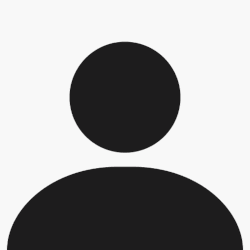- lukather
-
Vintage Cool utilisateur

Bon j'ai fait ce tuto parce que je pense que certains ont des compos sous gp mais ne savent pas trop comment les faire "sonner". Ce tuto est absolument sans prétentions et il y a peut etre des erreurs ou de meilleures façons de faire mais je pense que ça peut quand même être utile.
---------------------
COMMENT CREER UNE BT?
A. Matos nécessaire et principe
- Guitar Pro (pas obligatoire mais plus pratique)
- Fruity Loops Studio 4.1 (ou version antérieure)
- Soundfonts
... et c'est tout! Ah si, de l'inspiration ;-)
Il faut d'abord créer une tab sous Guitar Pro. Cette étape n'est pas nécessaire. Personnellement je l'utilise parce que je trouve ça plus pratique d'écrire les tabs avec ce logiciel plutôt que d'utiliser le Piano Roll de Fruity Loops, c'est une affaire de goût. L'idée est donc de programmer tous les instruments ainsi. Ensuite il faudra exporter le morceau en MIDI via GP, puis l'importer dans FL et appliquer un sample correspondant à chaque instrument.
Bon bah au boulot, fainéants!
B. Réalisation
1. La tab
Donc là vous avez le choix, soit vous utilisez le Piano Roll de FL et vous pouvez donc passer directement à l'étape 2; soit vous utilisez GP et vous lisez ce qu'il y a ci-dessous.
Pour créer votre tab il vous faut donc GP et de l'inspiration. Je ne vais pas vous expliquer comment fonctionne le logiciel : il est très simple à utiliser et de toute façon il y a déjà pleins d'infos sur Internet. Créez donc autant de pistes que nécessaires. Pour que ça soit plus simple par la suite, pensez déjà à gérer les nuances dans GP. Par exemple vous créez une batterie dont le charlet bat les doubles croches, pensez à faire des nuances dans le volume de frappe du batteur, et ceci grâce aux nuances de GP (ppp, pp, p, mp, etc...). Procédez ainsi pour tous les instruments. Une fois votre morceau intégralemant composé, cliquez sur Fichier/Exporter/MIDI... et sélectionnez le dossier dans lequel vous souhaitez enregistrer votre morceau en MIDI.
Bon, on est d'accord le résultat ne sonne pas! Les samples de FL n'étant pas vraiment toujours adaptés, il va falloir utiliser ce qu'on appelle des Soundfonts (sf).
2. Les soundfonts
a. Batterie
Pour la batterie, le meilleur kit (gratuit) est sans doute celui disponible sur http://www.naturalstudio.co.uk Pour télécharger le kit de batterie en sf2, allez sur la page http://www.naturalstudio.co.uk(...).html Il existe un kit très complet (le 1er) mais qui demandera une bonne mémoire vive du PC et un kit Lite (le2nd) déjà amplement suffisant. Téléchargez selon vos besoins.
b. Les autres instruments
Il existent beaucoup de sites regorgeant de soundfonts, cependant, le meilleur selon moi reste http://www.hammersound.net qui regroupe près de 1000 soundfonts et banques de soundfonts. A vous de faire votre shopping! Les soundfonts sont notés par les internautes, et en général on peut se fier à ces notes. Notez cependant que pour pas mal d'instruments, rien ne remplacera le son original, particulièrement les guitares et spécialement les saturées. remarquez également qu'il est possible de télécharger d'autres kits de batterie et de percussions, leur utilisation est spéciale, mais nous y reviendrons dans la partie dédiée à FL.
Retrouvez à la fin de ce post, une petite liste de sf de bonne qualité ;-)
NB : Il se peut que vous tombiez sur des fichiers sf portant l'extension sfpack, il faudra ce logiciel pour pouvoir décompresser le pack. Vous pouvez aussi trouver des sf sous le nom sfArk, il vous faudra aussi les décompresser en utilisant ce logiciel
3. Fruity Loops
Je vous conseille vivement d'aller voir la FAQ dédiée à la création de pistes de batterie même si nous n'utiliserons que peu d'éléments présents, cela constitue une très bonne approche du logiciel.
a. On configure FL
Pour plus de facilités, regroupez tous les soundfonts que vous avez téléchargés dans un même dossier, et séparez les en fonction de l'instrument qu'il représente.
Dans FL, cliquez sur Options/File settings. une fenêtre apparait. Dans le tableau, cliquez sur un dossier pour ouvrir l'explorateur Windows et allez jusqu'à votre dossier regroupant les sf. Le chemin apparaît dans la colonne Directory. Vous pouvez renommer le nom sous lequel les sf apparaitront en changeant le contenu de la colonne Name. Vérifiez que ce nom apparaît bien dans le Browser de FL (F8 ).
Voilà une bonne chose de faite!
b. On import le MIDI ou on crée sa chanson
Rien de bien compliqué ici. il suffit de cliquer sur File.Import/MIDI file... Choisissez d'importer toutes les pistes. Vous pourrez en supprimer ou en ajouter par la suite. Une fois que c'est fait, vous remarquerez que dans le Step Sequencer (F6), vos différents pistes apparaissent. Lancez la lecture : aucun son... Normal, le MIDI n'est pas du son mais une sorte de carte contenant les informations de durées de notes, de volumes, etc... Il va donc falloir associer des sons d'instrument à chaque piste.
Si vous n'avez pas utilisé GP pour la tab, vous allez devoir créer votre chanson grâce au Pinao Roll. J'espère que vous savez comment ça marche parce que malheureusement je ne vais pas vous l'expliquer. C'est là que le tutorial de Lycanthrope va vous être utile.
c. On associe les sf aux pistes
Les instruments : Là encore, c'est très basique et intuitif. Dans le Browser, choisissez le soundfont que vous voulez associer à une piste. Cliquez, glissez et déposez sur la piste dans le Step Sequencer. Maintenant si vous faîtes Lecture, vous entendez cet instrument. Le son est peut être trop fort ou trop faible, pour l'instant ça n'a que peu d'importance et vous pouvez jouer sur le potard de volume de chaque piste. Faites attention d'être dans les bonnes hauteurs de notes pour entendre les instruments. par exemple ne demandez pas aux soundfonts de basse de jouer des notes trop hautes. Sinon il vous faudra soit changer d'une octave une piste ou carrément tout transposer dans gp pour obtenir quelque chose de satisfaisant. Vérifiez en cliquant sur le nom du sf de la piste que dans le Channel Settings le bon sf est sélectionné. Souvent il existe plusieurs layers pour un sf (ex : basse doigt, basse mediator, basse slap) que vous pouvez changer dans l'onglet plugin, dans la partie Patch/Bank/Name.
Le cas de la batterie : Pour la batterie c'est assez spécial. Procédez comme pour les instruments pour placer le kit de batterie sur la bonne piste. A présent, ouvrez le Piano Roll pour la batterie (cliquez sur la piste, là où apparaissent les notes). Lancez la lecture et suivez le curseur. Vous remarquerez peut être que certaines notes sont affichées mais qu'aucun son n'est produit (ex : cymbales). Il va falloir corriger cela en retrouvant à quoi correspondent ces "notes" et en les plaçant sur la bonne ligne. Pour ne pas avoir à changer toutes les notes une par une, cliquez sur le clavier sur la note correspondant à la note en maintenant Ctrl : toutes les notes de cette ligne sont sélectionnées et vous pouvez ainsi toutes les bouger en même temps. normalement cette correction est minime.
d. Un petit mix?
Ouf, ça y est! Toutes les pistes correspondent à un soundfont. Cependant vous vous rendez vite compte qu'il y a comme un petit problème de mixage. Et bah alors on s'y met! Vous pouvez procéder de plusieurs façons.
==> En cliquant sur le nom du sf dans la piste vous ouvrez une nouvelle fenêtre nommée Channel Settings. En cliquant sur l'onglet Misc, vous changez de menu. Tournez le potard Vol pour changer le volume général d'écoute du soundfont, le changement à lieu en temps réel. Tant que vous y êtes, notez que vous pouvez en faire autant pour le panoramique, le cut et la resonnance.
==> Faites un clic droit sur le potard de volume d'une piste et sélectionnez Edit Events. Une fenêtre apparaît montrant les changements de volume que vous avez effectués dans GP. Vous pouvez chosir de changer les volumes dans cette fenêtre en faisant monter ou descendre la "barre rose". Vous pouvez créer de fade in/out, des coupures net de volume, etc... Vous n'entendrez pas les changement en temps réel. Vous pouvez en faire autant pour le panoramique.
==> Vous pouvez aussi changer le volume/pan d'une note précise. pour cela, ouvrez le Piano Roll. Double cliquez sur la note, cela ouvre une fenêtre Note Properties. dans celle-ci vous retrouvez tous les potards habituels. A vous de faire votre sauce!
Pour la batterie, pensez que vous pouvez changer le volume général d'une partie (ex : caisse claire) en appliquant la même technqieu que décrite à la fin de la parti c, situées au dessus.
N'étant pas ingénieur du son, je ne peux pas vous donner LA formule qui fera que votre mix sera réussi. Personnellement, ce que je fais et qui donne des résultats assez satisfaisants, c'est que je mix d'abord, ensemble, la batterie et la basse en coupant les autres instruments. Puis j'ajoute le ou les instrument(s) principal(aux) (guitare, piano,etc ...) Pour finir j'ajoute les cordes, les pads, etc... en faisant en sorte que le résultat soit homogène. Pensez qu'il vous faudra peut être ajouter des guitares enregistrées par vos soins, tenez en compte. Attention que ça ne sature pas! Regardez donc la jauge Monitor située en haut de l'écran : si c'est rouge c'est pas bon! Faites aussi attention à la reverb associée aux différentes pistes, en général il faut une cohérence entre les instruments. Ainsi, évitez de mettre énormément de reverb sur une caisse claire et un cut très court pour le piano. Vous ne comprenez pas tout? Rassurez vous, ça viendra avec le temps et la pratique!
e. On exporte
Alors là, rien de plus simple. Cliquez sur File/Export et sélectionnez le format (mp3 ou wav). C'est tout pour l'exportation, je vous avais prévenus que c'était facile! Votre BT est dèsormais enregistrée sur votre disque dur.
========
LISTE DE SF QUE J'UTILISE (dispos sur HammerSound)
Basse
-JazzBass
-Jazz-fingered
-aCoUsTiCbAsS *
Ensemble de cordes
-Kurzweil Strings (44.1Hz version)
-Cadenza Strings
Claviers
-Yamaha DX7 Electric Piano
-Roland Nice Piano
-Steinway Bright 1.2
-Stereo Grand Piano (SGPno)
-harmo_bj
-Akai SteinwayIII
-Simon's Wurly
-Roland 64 Voice Piano
-MK1 Rhodes
Guitares
-Maesro Velocity Nylon Guitar
-Protrax Classical Guitar
Ovation_Acoustic_Guitars
nYlOnGuItAr21 *
Percussions
-Chris's Percussion 2
-HS acoustic percussion
Batterie
-ns_kit7
-Drums by SLavo v1.0
-HardDrums
-MelottiDrums
-Real Acoustic Drums_2
-TamaDrumKit
Divers
-aLtOsAx *
-tRoMbOnE 2 *
-TeNoRsAx *
-FlUtE 2 *
-BrAsS *
-Bolland Brass Section
-Cambridge_Concert_Flute
*=ces soundfonts sont disponibles sur http://www.thejazzpage.de
========
Et voilà vous êtes (enfin) arrivés au bout de ce tutorial. Il ne vous reste plus qu'à nous faire partager vos chef-d'oeuvres! Bonne chance!
Si vous avez des questions n'hésitez pas!
---------------------
COMMENT CREER UNE BT?
A. Matos nécessaire et principe
- Guitar Pro (pas obligatoire mais plus pratique)
- Fruity Loops Studio 4.1 (ou version antérieure)
- Soundfonts
... et c'est tout! Ah si, de l'inspiration ;-)
Il faut d'abord créer une tab sous Guitar Pro. Cette étape n'est pas nécessaire. Personnellement je l'utilise parce que je trouve ça plus pratique d'écrire les tabs avec ce logiciel plutôt que d'utiliser le Piano Roll de Fruity Loops, c'est une affaire de goût. L'idée est donc de programmer tous les instruments ainsi. Ensuite il faudra exporter le morceau en MIDI via GP, puis l'importer dans FL et appliquer un sample correspondant à chaque instrument.
Bon bah au boulot, fainéants!
B. Réalisation
1. La tab
Donc là vous avez le choix, soit vous utilisez le Piano Roll de FL et vous pouvez donc passer directement à l'étape 2; soit vous utilisez GP et vous lisez ce qu'il y a ci-dessous.
Pour créer votre tab il vous faut donc GP et de l'inspiration. Je ne vais pas vous expliquer comment fonctionne le logiciel : il est très simple à utiliser et de toute façon il y a déjà pleins d'infos sur Internet. Créez donc autant de pistes que nécessaires. Pour que ça soit plus simple par la suite, pensez déjà à gérer les nuances dans GP. Par exemple vous créez une batterie dont le charlet bat les doubles croches, pensez à faire des nuances dans le volume de frappe du batteur, et ceci grâce aux nuances de GP (ppp, pp, p, mp, etc...). Procédez ainsi pour tous les instruments. Une fois votre morceau intégralemant composé, cliquez sur Fichier/Exporter/MIDI... et sélectionnez le dossier dans lequel vous souhaitez enregistrer votre morceau en MIDI.
Bon, on est d'accord le résultat ne sonne pas! Les samples de FL n'étant pas vraiment toujours adaptés, il va falloir utiliser ce qu'on appelle des Soundfonts (sf).
2. Les soundfonts
a. Batterie
Pour la batterie, le meilleur kit (gratuit) est sans doute celui disponible sur http://www.naturalstudio.co.uk Pour télécharger le kit de batterie en sf2, allez sur la page http://www.naturalstudio.co.uk(...).html Il existe un kit très complet (le 1er) mais qui demandera une bonne mémoire vive du PC et un kit Lite (le2nd) déjà amplement suffisant. Téléchargez selon vos besoins.
b. Les autres instruments
Il existent beaucoup de sites regorgeant de soundfonts, cependant, le meilleur selon moi reste http://www.hammersound.net qui regroupe près de 1000 soundfonts et banques de soundfonts. A vous de faire votre shopping! Les soundfonts sont notés par les internautes, et en général on peut se fier à ces notes. Notez cependant que pour pas mal d'instruments, rien ne remplacera le son original, particulièrement les guitares et spécialement les saturées. remarquez également qu'il est possible de télécharger d'autres kits de batterie et de percussions, leur utilisation est spéciale, mais nous y reviendrons dans la partie dédiée à FL.
Retrouvez à la fin de ce post, une petite liste de sf de bonne qualité ;-)
NB : Il se peut que vous tombiez sur des fichiers sf portant l'extension sfpack, il faudra ce logiciel pour pouvoir décompresser le pack. Vous pouvez aussi trouver des sf sous le nom sfArk, il vous faudra aussi les décompresser en utilisant ce logiciel
3. Fruity Loops
Je vous conseille vivement d'aller voir la FAQ dédiée à la création de pistes de batterie même si nous n'utiliserons que peu d'éléments présents, cela constitue une très bonne approche du logiciel.
a. On configure FL
Pour plus de facilités, regroupez tous les soundfonts que vous avez téléchargés dans un même dossier, et séparez les en fonction de l'instrument qu'il représente.
Dans FL, cliquez sur Options/File settings. une fenêtre apparait. Dans le tableau, cliquez sur un dossier pour ouvrir l'explorateur Windows et allez jusqu'à votre dossier regroupant les sf. Le chemin apparaît dans la colonne Directory. Vous pouvez renommer le nom sous lequel les sf apparaitront en changeant le contenu de la colonne Name. Vérifiez que ce nom apparaît bien dans le Browser de FL (F8 ).
Voilà une bonne chose de faite!
b. On import le MIDI ou on crée sa chanson
Rien de bien compliqué ici. il suffit de cliquer sur File.Import/MIDI file... Choisissez d'importer toutes les pistes. Vous pourrez en supprimer ou en ajouter par la suite. Une fois que c'est fait, vous remarquerez que dans le Step Sequencer (F6), vos différents pistes apparaissent. Lancez la lecture : aucun son... Normal, le MIDI n'est pas du son mais une sorte de carte contenant les informations de durées de notes, de volumes, etc... Il va donc falloir associer des sons d'instrument à chaque piste.
Si vous n'avez pas utilisé GP pour la tab, vous allez devoir créer votre chanson grâce au Pinao Roll. J'espère que vous savez comment ça marche parce que malheureusement je ne vais pas vous l'expliquer. C'est là que le tutorial de Lycanthrope va vous être utile.
c. On associe les sf aux pistes
Les instruments : Là encore, c'est très basique et intuitif. Dans le Browser, choisissez le soundfont que vous voulez associer à une piste. Cliquez, glissez et déposez sur la piste dans le Step Sequencer. Maintenant si vous faîtes Lecture, vous entendez cet instrument. Le son est peut être trop fort ou trop faible, pour l'instant ça n'a que peu d'importance et vous pouvez jouer sur le potard de volume de chaque piste. Faites attention d'être dans les bonnes hauteurs de notes pour entendre les instruments. par exemple ne demandez pas aux soundfonts de basse de jouer des notes trop hautes. Sinon il vous faudra soit changer d'une octave une piste ou carrément tout transposer dans gp pour obtenir quelque chose de satisfaisant. Vérifiez en cliquant sur le nom du sf de la piste que dans le Channel Settings le bon sf est sélectionné. Souvent il existe plusieurs layers pour un sf (ex : basse doigt, basse mediator, basse slap) que vous pouvez changer dans l'onglet plugin, dans la partie Patch/Bank/Name.
Le cas de la batterie : Pour la batterie c'est assez spécial. Procédez comme pour les instruments pour placer le kit de batterie sur la bonne piste. A présent, ouvrez le Piano Roll pour la batterie (cliquez sur la piste, là où apparaissent les notes). Lancez la lecture et suivez le curseur. Vous remarquerez peut être que certaines notes sont affichées mais qu'aucun son n'est produit (ex : cymbales). Il va falloir corriger cela en retrouvant à quoi correspondent ces "notes" et en les plaçant sur la bonne ligne. Pour ne pas avoir à changer toutes les notes une par une, cliquez sur le clavier sur la note correspondant à la note en maintenant Ctrl : toutes les notes de cette ligne sont sélectionnées et vous pouvez ainsi toutes les bouger en même temps. normalement cette correction est minime.
d. Un petit mix?
Ouf, ça y est! Toutes les pistes correspondent à un soundfont. Cependant vous vous rendez vite compte qu'il y a comme un petit problème de mixage. Et bah alors on s'y met! Vous pouvez procéder de plusieurs façons.
==> En cliquant sur le nom du sf dans la piste vous ouvrez une nouvelle fenêtre nommée Channel Settings. En cliquant sur l'onglet Misc, vous changez de menu. Tournez le potard Vol pour changer le volume général d'écoute du soundfont, le changement à lieu en temps réel. Tant que vous y êtes, notez que vous pouvez en faire autant pour le panoramique, le cut et la resonnance.
==> Faites un clic droit sur le potard de volume d'une piste et sélectionnez Edit Events. Une fenêtre apparaît montrant les changements de volume que vous avez effectués dans GP. Vous pouvez chosir de changer les volumes dans cette fenêtre en faisant monter ou descendre la "barre rose". Vous pouvez créer de fade in/out, des coupures net de volume, etc... Vous n'entendrez pas les changement en temps réel. Vous pouvez en faire autant pour le panoramique.
==> Vous pouvez aussi changer le volume/pan d'une note précise. pour cela, ouvrez le Piano Roll. Double cliquez sur la note, cela ouvre une fenêtre Note Properties. dans celle-ci vous retrouvez tous les potards habituels. A vous de faire votre sauce!
Pour la batterie, pensez que vous pouvez changer le volume général d'une partie (ex : caisse claire) en appliquant la même technqieu que décrite à la fin de la parti c, situées au dessus.
N'étant pas ingénieur du son, je ne peux pas vous donner LA formule qui fera que votre mix sera réussi. Personnellement, ce que je fais et qui donne des résultats assez satisfaisants, c'est que je mix d'abord, ensemble, la batterie et la basse en coupant les autres instruments. Puis j'ajoute le ou les instrument(s) principal(aux) (guitare, piano,etc ...) Pour finir j'ajoute les cordes, les pads, etc... en faisant en sorte que le résultat soit homogène. Pensez qu'il vous faudra peut être ajouter des guitares enregistrées par vos soins, tenez en compte. Attention que ça ne sature pas! Regardez donc la jauge Monitor située en haut de l'écran : si c'est rouge c'est pas bon! Faites aussi attention à la reverb associée aux différentes pistes, en général il faut une cohérence entre les instruments. Ainsi, évitez de mettre énormément de reverb sur une caisse claire et un cut très court pour le piano. Vous ne comprenez pas tout? Rassurez vous, ça viendra avec le temps et la pratique!
e. On exporte
Alors là, rien de plus simple. Cliquez sur File/Export et sélectionnez le format (mp3 ou wav). C'est tout pour l'exportation, je vous avais prévenus que c'était facile! Votre BT est dèsormais enregistrée sur votre disque dur.
========
LISTE DE SF QUE J'UTILISE (dispos sur HammerSound)
Basse
-JazzBass
-Jazz-fingered
-aCoUsTiCbAsS *
Ensemble de cordes
-Kurzweil Strings (44.1Hz version)
-Cadenza Strings
Claviers
-Yamaha DX7 Electric Piano
-Roland Nice Piano
-Steinway Bright 1.2
-Stereo Grand Piano (SGPno)
-harmo_bj
-Akai SteinwayIII
-Simon's Wurly
-Roland 64 Voice Piano
-MK1 Rhodes
Guitares
-Maesro Velocity Nylon Guitar
-Protrax Classical Guitar
Ovation_Acoustic_Guitars
nYlOnGuItAr21 *
Percussions
-Chris's Percussion 2
-HS acoustic percussion
Batterie
-ns_kit7
-Drums by SLavo v1.0
-HardDrums
-MelottiDrums
-Real Acoustic Drums_2
-TamaDrumKit
Divers
-aLtOsAx *
-tRoMbOnE 2 *
-TeNoRsAx *
-FlUtE 2 *
-BrAsS *
-Bolland Brass Section
-Cambridge_Concert_Flute
*=ces soundfonts sont disponibles sur http://www.thejazzpage.de
========
Et voilà vous êtes (enfin) arrivés au bout de ce tutorial. Il ne vous reste plus qu'à nous faire partager vos chef-d'oeuvres! Bonne chance!
Si vous avez des questions n'hésitez pas!